Cómo recuperar el acceso al disco duro, solucionar el error de no poder abrir el disco duro

En este artículo, te guiaremos sobre cómo recuperar el acceso a tu disco duro cuando falla. ¡Sigamos!
Todas las computadoras tienen hardware gráfico que maneja todo, desde la decodificación de video hasta la renderización de juegos de PC . La mayoría de las computadoras modernas tienen unidades de procesamiento gráfico ( GPU ) fabricadas por Intel, NVIDIA o AMD.
Si bien la CPU y la RAM de tu computadora también son importantes, la GPU es el componente más importante cuando se trata de juegos de PC. Sin una GPU lo suficientemente potente, no podrás jugar nuevos juegos de PC o tendrás que jugarlos con configuraciones de gráficos más bajas. Algunas computadoras tienen gráficos integrados y dedicados de bajo consumo , mientras que otras tienen potentes tarjetas gráficas discretas (a veces llamadas tarjetas de video) . A continuación te explicamos cómo revisar el hardware gráfico de tu computadora con Windows.
Índice del artículo
Lo mejor de Windows es que puedes elegir casi cualquier componente de tu computadora. Cuando llega el momento de actualizar algo tan importante como una GPU, es importante saber la marca exacta y el número de modelo de la GPU. Aunque solo hay dos marcas de GPU, Nvidia y AMD, conocer la marca exacta y el número de modelo le permite elegir productos compatibles.
No sólo eso, algunas características son exclusivas de ciertas GPU. Encontrar información sobre la GPU también es importante para instalar controladores compatibles y otro software necesario.
En Windows 10, puedes verificar la información de la GPU directamente en el Administrador de tareas haciendo clic derecho en la barra de tareas, seleccionando Administrador de tareas o presionando Windows+ Escpara abrirlo.
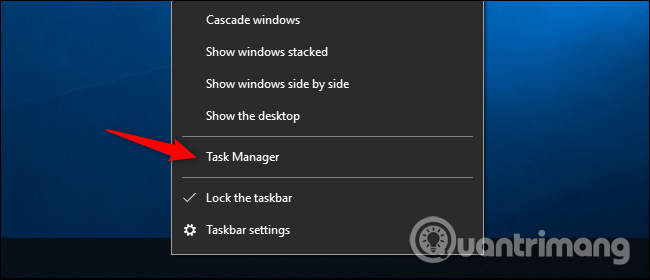
Haga clic en la pestaña Rendimiento en la parte superior de la ventana (si no ve esta pestaña, haga clic en Más información ), seleccione GPU 0 en la barra lateral. Verá el nombre del fabricante y el nombre del modelo de la GPU en la esquina superior derecha de la ventana.
También verá otra información como la capacidad de memoria de la GPU y el uso de la GPU por aplicación. Si su sistema tiene varias GPU, verá las GPU numeradas 1, 2, etc. Cada uno de estos números representa una GPU física diferente.
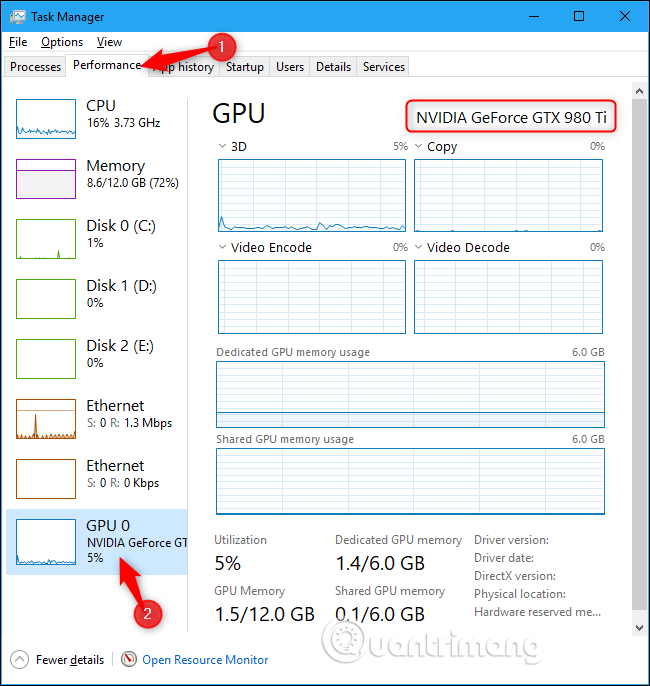
En versiones anteriores de Windows, como Windows 7, puede encontrar esta información en la herramienta de diagnóstico de DirectX. Para abrirlo, presione Windows+ R, escriba dxdiag en el cuadro de diálogo Ejecutar que aparece y presione Enter.
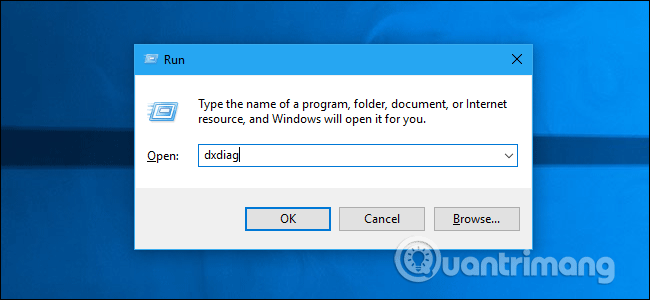
Haga clic en la pestaña Pantalla y mire el campo Nombre en la sección Dispositivo . También verás aquí otra información como la cantidad de memoria de video ( VRAM ) incorporada en la GPU.
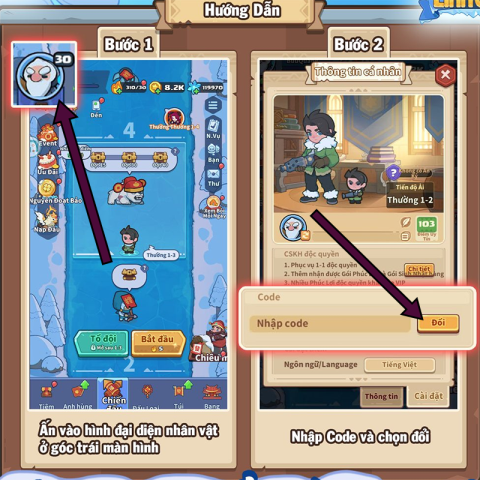
Si tiene varias GPU en su sistema (por ejemplo, en una computadora portátil con una GPU Intel de bajo consumo para uso de batería y una GPU NVIDIA de alto consumo para juegos), puede controlar qué GPU usa una aplicación en la Configuración de Windows 10 . Estos controles están integrados en el Panel de control de NVIDIA.
1. Escriba Administrador de dispositivos en el cuadro de búsqueda en la esquina inferior izquierda de la pantalla y haga clic en el icono para abrirlo.
2. Busque Adaptadores de pantalla en la lista y haga clic en la flecha junto a él para expandir la lista.
3. El nombre de tu GPU aparece allí.
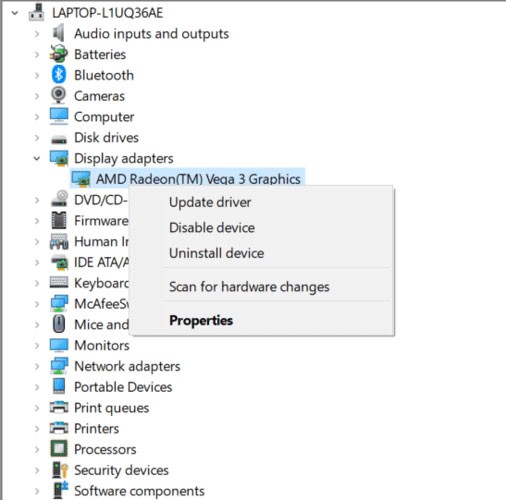
Puedes ver que la computadora en el ejemplo tiene una AMD Radeon Vega 3.
Si no está seguro de qué empresa fabricó su chip, haga clic derecho en el nombre del dispositivo y seleccione Propiedades. En la ventana que se abre verás el fabricante indicado allí.
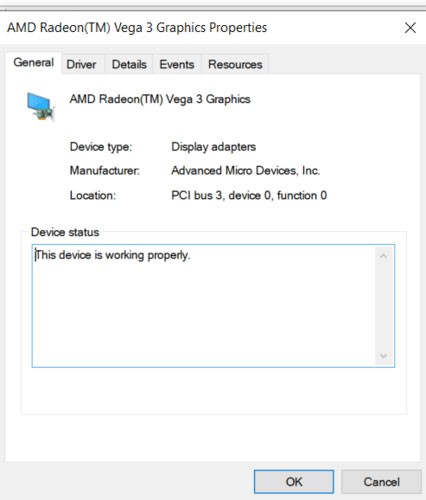
La información de la GPU también está disponible en la herramienta Información del sistema. De hecho, la herramienta Información del sistema proporciona una enorme cantidad de información sobre su computadora. Siempre que quieras saber algo sobre tu computadora, esta es la herramienta que debes abrir.
1. Abra el cuadro Ejecutar con la combinación de teclas Windows + R.
2. Escriba msinfo32 en el campo en blanco y haga clic en Aceptar.
3. En la ventana Información del sistema , seleccione Resumen del sistema en el panel izquierdo.
4. Verá el número de modelo y el nombre de la CPU junto a Procesador en el panel derecho.
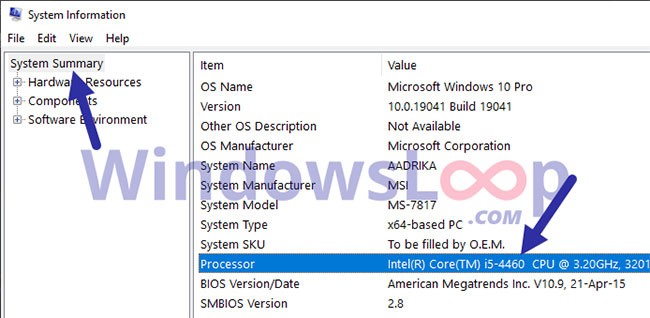
5. A continuación, expanda el árbol Componentes y seleccione Pantalla en el panel izquierdo.
6. El nombre y el número de modelo de la GPU se ubicarán junto a la sección Nombre en el panel derecho.
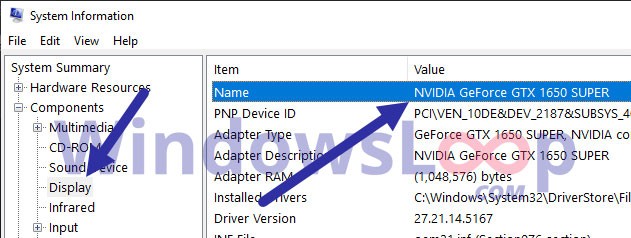
Una vez que tenga los detalles necesarios, puede cerrar la herramienta Información del sistema.
Si desea saber el modelo exacto de su tarjeta gráfica, puede utilizar una aplicación de terceros como CPU-Z para encontrar esa información.
Para utilizar CPU-Z:
1. Descargue CPU-Z .
2. Abra el archivo descargado
3. Acepte el acuerdo y complete la instalación del programa.
4. Inicie el programa.
5. Haga clic en la pestaña Gráficos para obtener más información sobre su tarjeta gráfica.
GPU-Z de TechPowerUp es otra aplicación pequeña y sencilla que te permite identificar rápidamente tu tarjeta gráfica en Windows 10.
No requiere instalación Simplemente descargue la aplicación y haga doble clic en el archivo .exe para ejecutarla. La herramienta mostrará instantáneamente información sobre su tarjeta gráfica.
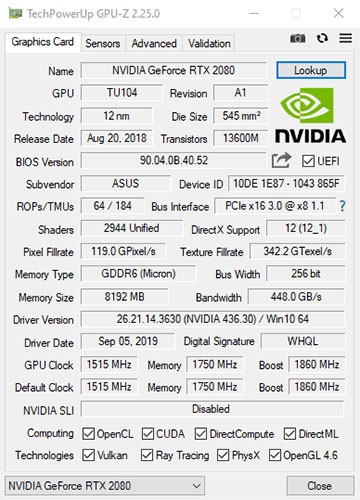
Una vez que haya encontrado la información que necesita sobre su tarjeta gráfica, puede buscar su nombre en Google para obtener más información y ver si es lo suficientemente potente para su situación.
Primero, descargue TechPowerUp GPU-Z . Esta es una aplicación gratuita que es muy buena para determinar el nombre exacto y el número de modelo de su tarjeta de video. Cuando ejecute TechPowerUp GPU-Z, aparecerá un mensaje de UAC y deberá presionar Sí. Aquí puede elegir instalar la aplicación TechPowerUp GPU-Z (si presiona Sí ) o puede ejecutar la versión independiente. Por ejemplo, seleccione No o No ahora para poder ejecutar la versión independiente sin instalar nada.
La aplicación TechPowerUp GPU-Z escaneará su sistema y mostrará información sobre su tarjeta gráfica. Verás el nombre de tu GPU, la tecnología utilizada para fabricarla, la versión del BIOS de la tarjeta, la memoria, la velocidad de reloj, etc. Sin embargo, en cuanto al nombre de la tarjeta gráfica, seguirás viendo solo la información genérica que muestra Windows. Para encontrar el nombre exacto del modelo de su tarjeta de video, haga clic en el botón Buscar en la esquina superior derecha.
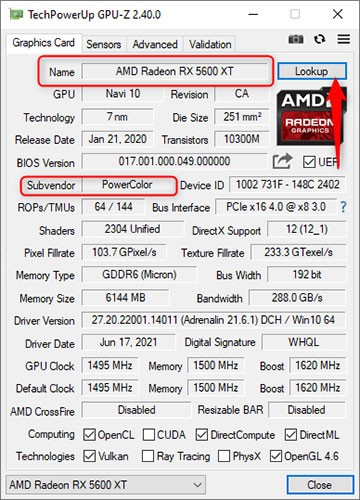
El navegador web predeterminado se abrirá y cargará el sitio web de TechPowerUp, donde se le muestra el nombre exacto del modelo de la tarjeta gráfica, junto con una imagen del dispositivo e información detallada sobre sus especificaciones.
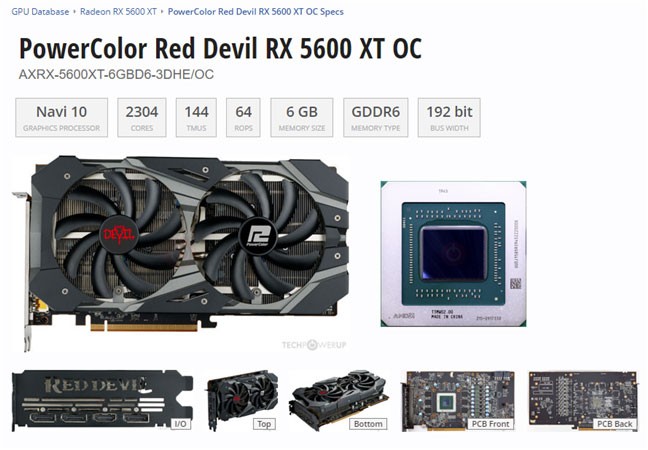
Por ejemplo, la tarjeta gráfica exacta que se encuentra dentro de una PC para juegos es la PowerColor Radeon RX 5600 XT Red Devil. Este es el tipo de información que estoy buscando.
Primero, descargue HWiNFO y elija entre el instalador o la versión portátil de la aplicación. Dependiendo de la versión seleccionada, podrá descargar un archivo ejecutable o un archivo comprimido. Si ha descargado el archivo, extráigalo en algún lugar de su computadora y luego ejecute el ejecutable HWiNFO.
A continuación, se muestra un mensaje de UAC y debes presionar Sí. A continuación, verás una pantalla de bienvenida para elegir si quieres ver los sensores dentro de tu PC y la información que proporcionan, solo un resumen o ejecutar la aplicación completa. Para encontrar la información que necesita, seleccione “Solo resumen” y luego presione Ejecutar, o presione Ejecutar sin seleccionar ninguna opción.
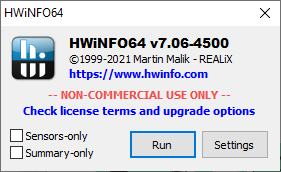
HWiNFO muestra información resumida de la CPU y la GPU. El nombre exacto de la tarjeta gráfica se encuentra en la sección GPU a la derecha. Por ejemplo, la información encontrada dice que hay una tarjeta gráfica Intel UHD en la computadora portátil de prueba, lo cual es correcto. Sin embargo, hay dos tarjetas de video, por lo que hay un pequeño cuadro desplegable debajo del logotipo de la GPU principal. Si hace clic o lo toca y selecciona GPU n.° 1 , obtendremos información sobre la segunda tarjeta gráfica.
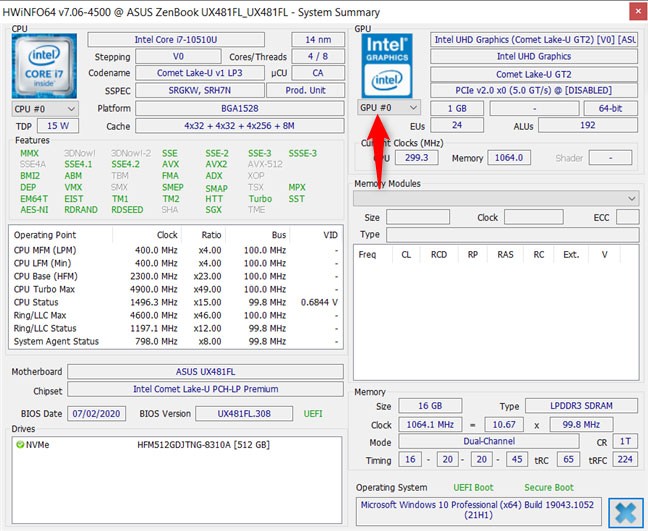
Si no selecciona “Solo resumen” , HWiNFO también muestra otra ventana con información detallada sobre el hardware dentro de su computadora Windows. Por ejemplo, para obtener más información sobre su tarjeta gráfica, haga doble clic en Adaptador de video y luego haga clic en el nombre de la tarjeta gráfica. Ahora puedes ver información completa sobre tu tarjeta gráfica, incluido el nombre exacto del modelo, el fabricante, la memoria, etc.
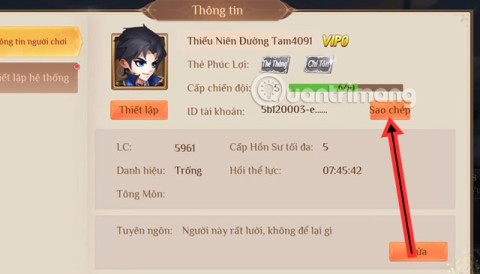
¡Buena suerte!
En este artículo, te guiaremos sobre cómo recuperar el acceso a tu disco duro cuando falla. ¡Sigamos!
A primera vista, los AirPods parecen iguales a cualquier otro auricular inalámbrico. Pero todo cambió cuando se descubrieron algunas características poco conocidas.
Apple ha presentado iOS 26, una importante actualización con un nuevo diseño de vidrio esmerilado, experiencias más inteligentes y mejoras en aplicaciones conocidas.
Los estudiantes necesitan un tipo específico de portátil para sus estudios. No solo debe ser lo suficientemente potente como para desempeñarse bien en su especialidad, sino también lo suficientemente compacto y ligero como para llevarlo consigo todo el día.
Agregar una impresora a Windows 10 es sencillo, aunque el proceso para dispositivos con cable será diferente al de los dispositivos inalámbricos.
Como sabes, la RAM es un componente de hardware muy importante en una computadora, ya que actúa como memoria para procesar datos y es el factor que determina la velocidad de una laptop o PC. En el siguiente artículo, WebTech360 te presentará algunas maneras de detectar errores de RAM mediante software en Windows.
Los televisores inteligentes realmente han conquistado el mundo. Con tantas funciones excelentes y conectividad a Internet, la tecnología ha cambiado la forma en que vemos televisión.
Los refrigeradores son electrodomésticos familiares en los hogares. Los refrigeradores suelen tener 2 compartimentos, el compartimento frío es espacioso y tiene una luz que se enciende automáticamente cada vez que el usuario lo abre, mientras que el compartimento congelador es estrecho y no tiene luz.
Las redes Wi-Fi se ven afectadas por muchos factores más allá de los enrutadores, el ancho de banda y las interferencias, pero existen algunas formas inteligentes de mejorar su red.
Si quieres volver a iOS 16 estable en tu teléfono, aquí tienes la guía básica para desinstalar iOS 17 y pasar de iOS 17 a 16.
El yogur es un alimento maravilloso. ¿Es bueno comer yogur todos los días? Si comes yogur todos los días, ¿cómo cambiará tu cuerpo? ¡Descubrámoslo juntos!
Este artículo analiza los tipos de arroz más nutritivos y cómo maximizar los beneficios para la salud del arroz que elija.
Establecer un horario de sueño y una rutina para la hora de acostarse, cambiar el despertador y ajustar la dieta son algunas de las medidas que pueden ayudarle a dormir mejor y despertarse a tiempo por la mañana.
¡Alquiler por favor! Landlord Sim es un juego de simulación para dispositivos móviles iOS y Android. Jugarás como propietario de un complejo de apartamentos y comenzarás a alquilar un apartamento con el objetivo de mejorar el interior de tus apartamentos y prepararlos para los inquilinos.
Obtén el código del juego Bathroom Tower Defense de Roblox y canjéalo por emocionantes recompensas. Te ayudarán a mejorar o desbloquear torres con mayor daño.













